* Tento príspevok je súčasťou iPhone LifeNewsletter Tip dňa. Prihlásiť Se. *
Ak máte iPhone 5s alebo novší a tento iPhone má tlačidlo Domov, alebo ak máte iPad, ktorý ponúka Touch ID, môžete ho nastaviť tak, aby fungoval ako prístupový kód pre váš iPhone alebo iPad a nákupy v App Store a pre aplikácie ako 1Password alebo Notes. Ak váš iPhone alebo iPad nemá tlačidlo Domov, budete si chcieť prečítať náš článok o ako nastaviť Face ID namiesto toho. Ak si nie ste istí, či má vaše zariadenie Touch ID, pozrite si úplný zoznam kompatibilných zariadení na konci tohto článku. Používanie Touch ID je také jednoduché, ako položenie prsta na tlačidlo Domov, kde sa Touch ID nachádza. Touch ID rozpoznáva vaše odtlačky prstov, až päť. Najprv si však budete musieť nastaviť Touch ID a povoliť jeho používanie v celom zariadení.
Súvisiace: Najjednoduchší spôsob uzamknutia aplikácií na vašom iPhone pomocou Touch ID
Ak ste pri úvodnom nastavení iPhone preskočili obrazovku Nastaviť Touch ID, môžete Touch ID nastaviť v aplikácii Nastavenia. Robiť to:
- Otvorte Nastavenia a klepnite na Touch ID a prístupový kód.
- Zadajte prístupový kód, ktorý ste nastavili na svojom zariadení.
- Ak chcete nastaviť nový odtlačok prsta, klepnite na Pridať odtlačok prsta.
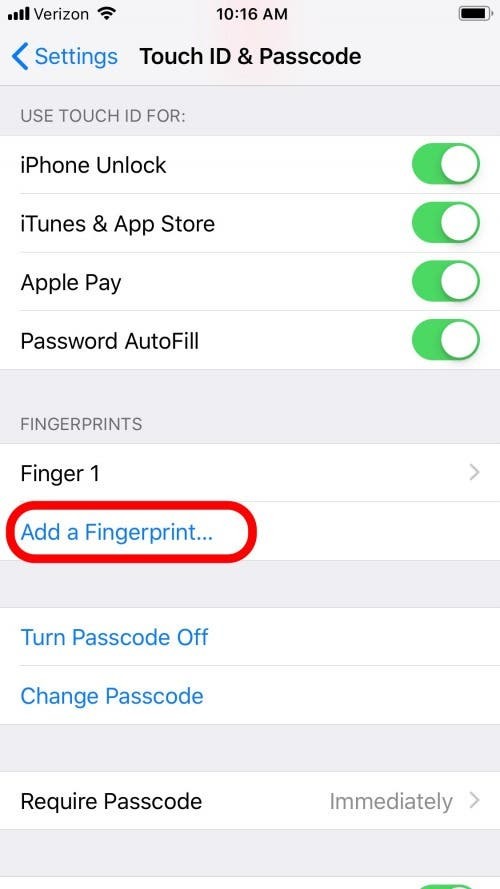
- Postupujte podľa pokynov na pridanie odtlačku prsta: položte prst na tlačidlo Domov, ale nestláčajte!
- Uistite sa, že pohybujete prstom vo všetkých smeroch okolo tlačidla Domov, aby ste mohli telefón vždy otvoriť bez ohľadu na to, kam smerujete.
- Aby ste ho uložili do telefónu, musíte niekoľkokrát priložiť prst na tlačidlo Domov. Pri kalibrácii odtlačku prsta pocítite vibrácie, takže budete vedieť, kedy máte prst zdvihnúť a priložiť.
- Uistite sa, že ste pridali aspoň jeden prst z každej ruky. Ak chcete, aby mali prístup k vášmu iPhonu alebo iPadu, môžete tiež požiadať svoju polovičku alebo člena rodiny, aby pridali odtlačok prsta.
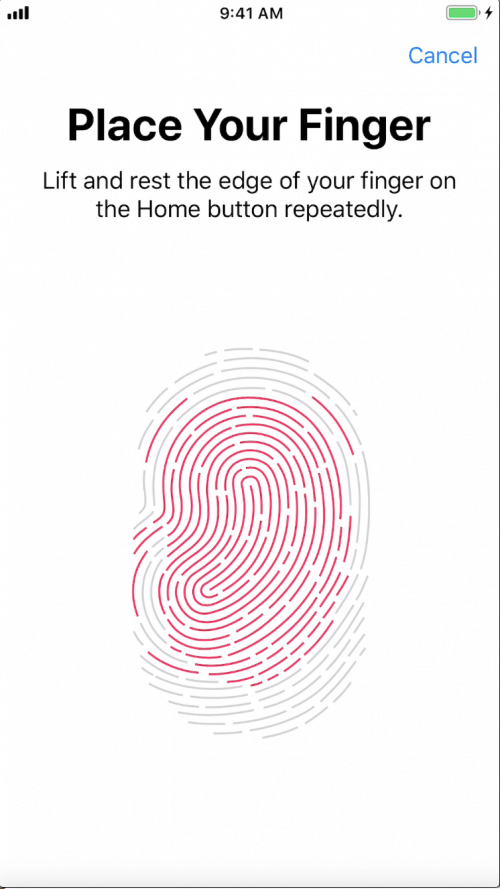
- Po pridaní odtlačku prsta sa Touch ID automaticky povolí pre iPhone Unlock, Apple Pay a nákupy v iTunes a App Store.
- V časti Použiť Touch ID pre vypnite všetky tie, pre ktoré nechcete používať Touch ID.
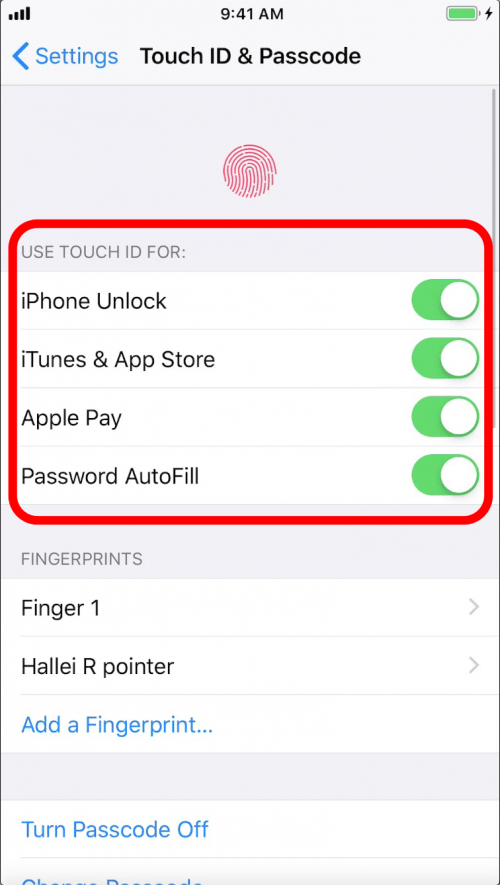
Ak chcete pomenovať svoje odtlačky prstov:
- Klepnite na názov odtlačku prsta v zozname nad možnosťou Pridať odtlačok prsta a zadajte nový názov.
- Potom na klávesnici klepnite na Hotovo.
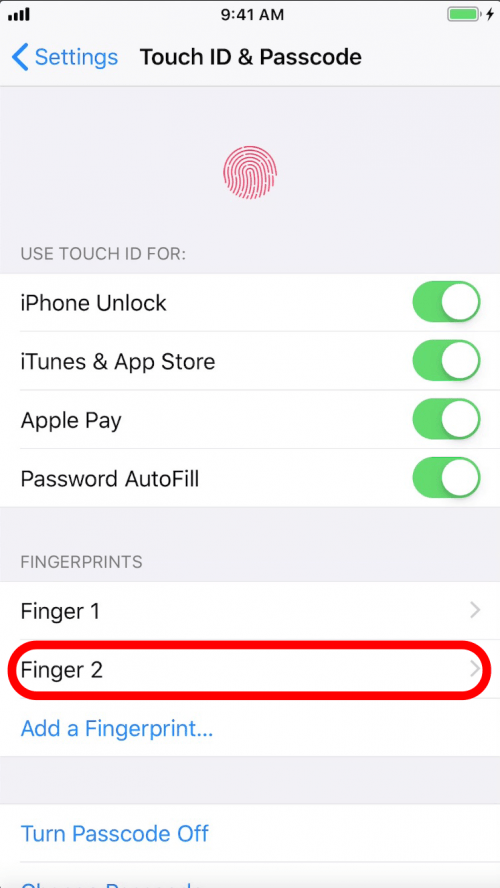
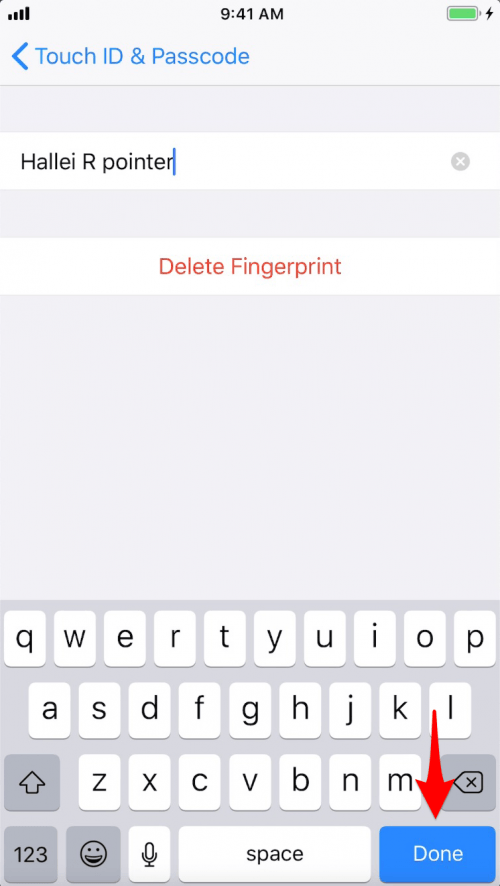
To môže byť užitočné, ak chcete vedieť, ktorý odtlačok prsta vymazať a zopakovať, ak Touch ID prestane s týmto prstom fungovať; najmä ak odtlačok prsta pridalo viacero ľudí, ako to môže byť prípad rodinného iPadu.
Jedna vec, ktorú si treba zapamätať, je, že ak vaše Touch ID nefunguje (kvôli dažďu na obrazovke alebo skutočnosti, že máte nasadené rukavice), alebo niekto iný potrebuje prístup k vášmu telefónu, váš iPhone bude stále prístupný cez prístupový kód.
*Touch ID funguje s:
- iTelefón 5S
- iTelefón 6
- iTelefón 6 Plus
- iPhone 6S
- iTelefón 6S Plus
- iTelefón 7
- iTelefón 7 Plus
- iTelefón SE
- iTelefón 8
- iPhone 8 Plus
- iPad Pro 9.7
- iPad Pro 10.5
- iPad Pro 12.9 1G
- iPad Pro 12.9 2G
- iPad (2017)
- iPad (2018)
- iPad Air 2
- iPad Air 3
- iPad mini 3
- iPad mini 3
- iPad mini 5
Môžete tiež pridať a Odtlačok prsta na Macbooku na niektorých modeloch.
*Pre iPhone X a novší spolu s iPad Pro 12.9 3G a iPad Pro 11 budete používať ID tváre.
Najlepší obrazový kredit: Real Life Design / Shutterstock.com